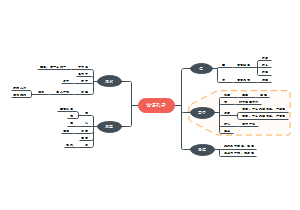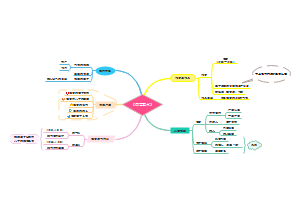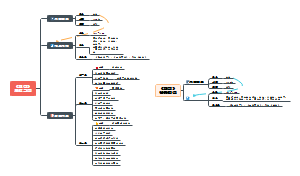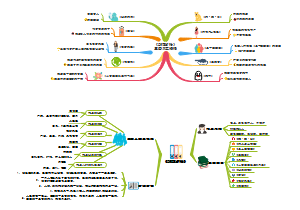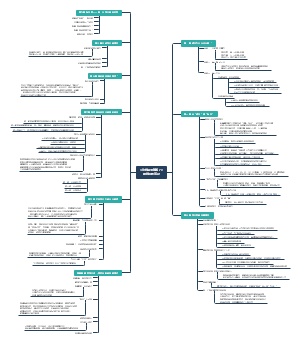导图社区 Linux 常用操作命令
- 88
- 0
- 0
- 举报
Linux 常用操作命令
一些常用的Linux 操作命令,注意:这些快捷操作,符号都必须是英文符号,否则会报错,希望这份脑图会对你有所帮助。
编辑于2023-10-20 15:11:53- Linux 学习
- 操作命令
- 中国特色社会主义复习整理
《中国特色社会主义》复习资料整理,社会主要矛盾 是社会基本矛盾在一定历史阶段的具体表现,反映着这种社会形态在一定发展阶段的最突出的问题。
- 英语写作模板句式
英语写作万能句子+写作经典句子,内涵每句中文翻译注释,如 There is an old saying______. It's the experience of our forefathers,however,it is correct in many cases even today.
- 英语写作万能句子
英语写作万能句子,包括常用万能段首句、中间段落句及段尾句,内含每句中文翻译注释,如There are different opinions among people as to ____ .Some people suggest that ____.
Linux 常用操作命令
社区模板帮助中心,点此进入>>
- 中国特色社会主义复习整理
《中国特色社会主义》复习资料整理,社会主要矛盾 是社会基本矛盾在一定历史阶段的具体表现,反映着这种社会形态在一定发展阶段的最突出的问题。
- 英语写作模板句式
英语写作万能句子+写作经典句子,内涵每句中文翻译注释,如 There is an old saying______. It's the experience of our forefathers,however,it is correct in many cases even today.
- 英语写作万能句子
英语写作万能句子,包括常用万能段首句、中间段落句及段尾句,内含每句中文翻译注释,如There are different opinions among people as to ____ .Some people suggest that ____.
- 相似推荐
- 大纲
Linux 常用操作及命令
注意:这些快捷操作,符号都必须是英文符号,否则会报错。
目录
查看目录中的内容:ls
在 $ 后输入 ls ,可查看当前目录下的文件和目录。可以看到当前目录下,有 Code 和 Desktop 两个目录。(蓝色字代表是目录,白色字代表是文件)
进入目录:cd
使用 cd 命令可进入其他目录,如果想进入 Code 目录,请输入:cd Code 即可进入Code目录。
回到home(回到当前用户的主目录):cd ~
cd ~ 表示回到当前用户的主目录,类似 Windows 的「回到桌面」。
后退(回到上一次所在的目录):cd -
cd - 表示回到上一次所在的目录,类似 Windows 的「后退」。
向上(回到上一级目录):cd ..
输入 cd .. 可以回到上一级目录,类似 Windows 的「向上」。
进入根目录:cd /
cd / 表示进入根目录,它是一切目录的父目录
查看目录结构: tree
使用 tree 命令,可以列出一个文件夹下的所有子文件夹和文件(以树形结构来进行列出)。 执行指令后,终端会像走马灯一样,遍历出系统里的所有目录和文件,这时按下 ctrl + c 键即可停止。
新建目录:mkdir
使用 mkdir 命令可创建目录,mkdir mycode 的意思就是新建一个名为 mycode 的目录。
创建多级目录:mkdir -p
在 mkdir 后加入 -p 参数,一次性创建多级目录。例如 mkdir -p one/two 则创建了名为one的文件夹及其子目录two。
复制目录:cp -r+原目录+目标目录
如果要复制目录,需要在 cp 后加上 -r ,然后接上 目录名 目标目录名: shiyanlou:~/ $ mkdir test shiyanlou:~/ $ cp -r test one/two shiyanlou:~/ $ tree one one └── two ├── hello ├── test └── three 3 directories, 1 file 上面的操作中,我们先新建了一个 test 目录,然后把它复制进了 one/two 这个目录中,再通过tree one 直接查看 one 的目录结构。 shiyanlou:~/ $
删除目录:rm -r
删除目录用rm -r命令,类似 cp -r 拷贝目录,会删除目录和目录下的所有内容: shiyanlou:~/ $ mkdir test shiyanlou:~/ $ ls Code Desktop one test shiyanlou:~/ $ rm -r test shiyanlou:~/ $ ls Code Desktop one
文件
新建空白文件:touch
使用 touch 命令可以新建文件,比如我想在新建一个名为 “hello” 的文件,可输入:shiyanlou:~/ $ touch hello ,“hello” 文件就被创建出来了,可用 ls 命令查看一下(该命令不会覆盖已有同名文件)。
复制文件:cp+文件名+目录
使用 cp 命令(Copy)复制文件到指定目录下,比如要把 hello 文件复制到 one/two 这个目录下:s hiyanlou:~/ $ cp hello one/two/ shiyanlou:~/ $ tree one one └── two ├── hello └── three 2 directories, 1 file
删除文件:rm
使用 rm 命令删除文件: shiyanlou:~/ $ ls Code Desktop hello one shiyanlou:~/ $ rm hello shiyanlou:~/ $ ls Code Desktop one
移动文件 / 目录与重命名:mv
移动文件或目录:mv
例如:首先,我们进入到 /home/shiyanlou 目录,使用 touch 创建空文件 test1: shiyanlou:~/ $ cd ~ shiyanlou:~/ $ touch test1 然后,我们创建一个新目录 dir1,ls 查看一下: shiyanlou:~/ $ mkdir dir1 shiyanlou:~/ $ ls Code Desktop dir1 one test1 使用 mv 命令 将 test1 移动到 dir1 目录,代码如下: shiyanlou:~/ $ mv test1 dir1
重命名:mv
mv 命令还可以用来重命名,如 mv test1 test2, 会把 test1 重命名为 test2: shiyanlou:dir1/ $ ls test1 shiyanlou:dir1/ $ mv test1 test2 shiyanlou:dir1/ $ ls test2
查看文件中的内容:cat
使用 cat 命令,可以将文件中的内容打印到屏幕上,使用方法是 cat 文件路径。 现在还没有文件,我们先从其他地方复制过来一个: shiyanlou:dir1/ $ cp /etc/passwd passwd shiyanlou:dir1/ $ ls 这样就把 passwd 文件从 /etc 目录拷贝到了当前目录中,然后我们用 cat passwd 显示文件中的内容:pa psswd test2
带行号地打印文件内容:cat -n
使用 cat -n 可以带行号地打印文件内容: p
代码文本编辑器
gedit
gedit 是 Linux 系统自带的文本编辑器,比 Sublime 更简单,我们会在以后介绍。
Sublime
Sublime Text 是一套跨平台的文本编辑器,支持基于 Python 的插件,支持语法高亮,具有轻量、入门简单等特点。 实验环境中内置了 Sublime Text2 编辑器,点击实验环境左下角 应用程序菜单 - 开发 - sublime 即可打开: p 启动 sublime 后,依次点击菜单栏的 File - New File 或 按下ctrl + n,可以新建文件,然后在 sublime 中写入以下内容:hello shiyanlou,然后按 ctrl + s 保存文件到桌面,命名为 hello。 p 在终端中查看一下: p测试成功!
Vim
有一定基础的同学,也可以使用 Vim 编辑器: Vim 编辑器是功能强大的跨平台文本文件编辑工具,支持 Linux / Mac OS X / Windows 系统。Vim 素有编辑器之神的称号,但学习曲线陡峭,需要系统学习才能使用好它。
其他
其他
帮助命令:man
在 Linux 环境中,如果你遇到困难,可以使用 man 命令,它是 Manual pages 的缩写。例如输入 man cat ,可以获取 cat 命令的详细的帮助文件。进入到 man 的页面后,按 q 可以退出 man。有些命令可以使用 --help 选项查看帮助文档。 p 对于初学者而言,查看帮助信息的文档未必看得懂,所以寻求帮助的最佳途径是: 利用互联网和搜索引擎去快速查找相关命令的使用范例,并亲自在 Linux 上进行模仿练习。
绝对路径:pwd
Linux 进入目录的方式有绝对路径和相对路径两种。 之前我们都是用 相对路径 进入目录的,这相当于你在 Windows 系统下,在当前文件夹中点击下一个文件夹进入;而 绝对路径 是一个以根目录 / 为起点的完整路径,如: /home/shiyanlou/Code,可以类比 Windows 上的 C:\Users\电脑用户\Desktop。 有了绝对路径后,不管你当前在哪个目录下,都可以通过指令进入指定目录. 提示:如果忘记了目录名、文件名或命令,可使用 Tab 键自动补全,还可避免输入错误;连续按两次 Tab 可以显示全部候选结果。
自动补全目录、文件名及命令:Tab
如果忘记了目录名、文件名或命令,可使用 Tab 键自动补全,还可避免输入错误; 连续按两次 Tab 可以显示全部候选结果。
键盘的上下键
可快速选择前面输过的命令。